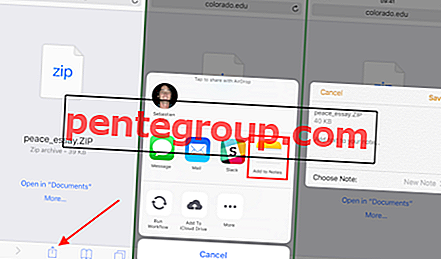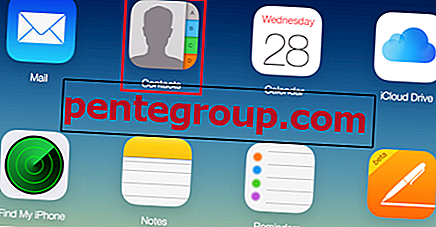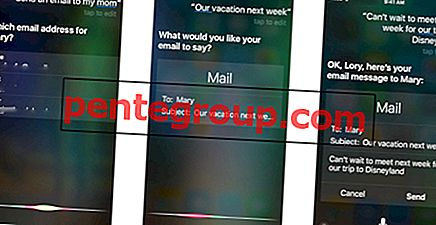لضمان عدم تفويت أي مهمة ، يقدم Siri اقتراحات على شاشة القفل. على سبيل المثال ، إذا قمت بإنشاء ملاحظات كل يوم في المساء ، فسيقوم المساعد الشخصي بتنبيهك في نفس الوقت تقريبًا من اليوم. على الرغم من أنها ميزة مفيدة للغاية ، إلا أن هناك جانبًا واحدًا لها. قد تعرض هذه الميزة خصوصيتك حول الأشياء التي لا ترغب في مشاركتها مع الآخرين. إذا كنت مثلي ، فقد ترغب في إيقاف تشغيل Siri Suggestions على شاشة القفل في iOS 12.
أنا بخير مع توصيات Siri في البحث والتطبيقات ولوحة المفاتيح لأنها تعزز تجربة المستخدم. لكنني أريد دائمًا الاحتفاظ بها بعيدًا عن قفل الشاشة. بعد كل شيء ، أنها ليست فكرة حكيمة للحفاظ على المعلومات الشخصية الخاصة بك في متناول الجميع ، أليس كذلك؟
- كيفية تعطيل اقتراحات سيري على شاشة قفل iOS 12 على iPhone أو iPad
- كيفية تمكين / تعطيل Siri LockScreen اقتراحات للتطبيقات الفردية
كيفية تعطيل اقتراحات سيري على شاشة قفل iOS 12 على iPhone أو iPad
الخطوة 1. قم بتشغيل تطبيق الإعدادات ← اضغط على Siri & Search.

الخطوة 2. بعد ذلك، إيقاف التبديل بجانب اقتراحات بشأن قفل الشاشة.

هذا كل ما لدي أيها الناس! للمضي قدماً ، لن يقدم المساعد الشخصي اقتراحات على شاشة القفل.
إذا قررت العودة إلى الخيار السابق ، فما عليك سوى اتباع الخطوات المذكورة أعلاه وتشغيل المفتاح في النهاية.
كيفية تمكين / تعطيل Siri LockScreen اقتراحات للتطبيقات الفردية
لا تريد تعطيل اقتراحات Siri LockScreen بالكامل؟ يمكنك اختيار إيقاف تشغيله على أساس كل تطبيق. على سبيل المثال ، إذا كنت ترغب في متابعة تلقي اقتراحات حول تطبيق Podcasts ، فلديك الخيار في الحفاظ على تمكين هذه الميزة لهذا التطبيق المحدد.
الخطوة 1. افتح تطبيق الإعدادات على جهاز iOS → انقر على Siri & Search.

الخطوة 2. بعد ذلك ، قم بالتمرير لأسفل وحدد التطبيق الذي لا تريد منه تلقي اقتراحات على Lockscreen.

الخطوه 3. تشغيل / إيقاف التبديل بجانب السماح على قفل الشاشة .

يمكنك تكرار نفس الخطوات لتمكين / تعطيل هذه الميزة للتطبيقات الفردية.
هذا كل ما في الامر!
تغليف
في مواجهة المنافسة الضخمة ، يتعين على Siri تغطية الكثير من الجهود لمواجهة التحدي القادم من أمثال Alexa و Google Assistant. مع تكامل الاختصارات ، حصل مساعد Apple الشخصي على تسديدة مطلوبة بشدة في الذراع.
ما هو التحسن الذي لا تزال تود رؤيته فيه؟ هل تعلمنا أن أسفل في التعليقات.
تريد استكشاف:
- كيفية مشاركة كلمات المرور باستخدام AirDrop في iOS 12
- كيفية استخدام معرفات الوجه المتعددة على iPhone X
- كيفية مسح رمز الاستجابة السريعة من مركز التحكم في iOS 12
- كيفية استخدام تطبيق القياس في نظام التشغيل iOS 12
هل أعجبك هذا الدليل؟ قم بتنزيل تطبيقنا وتتبع معنا عبر Facebook و Twitter و Google Plus حتى لا تفوت أحدث قصصنا.